Компьютерные игры – это неотъемлемая часть современного мира развлечений. Они позволяют отвлечься от повседневной рутины и окунуться в мир фантастических приключений. Однако, не всегда все идет гладко. Многие пользователи сталкиваются с проблемой, когда компьютер выключается автоматически при запуске любой игры. Что может вызвать такое странное поведение и как справиться с этой проблемой? Давайте разберемся.
Одной из наиболее распространенных причин выключения компьютера при запуске игры является перегрев компонентов. В процессе игры графика и процессор компьютера работают на пределе своих возможностей, что приводит к высокому нагреву. Если система охлаждения не справляется с этой задачей или компоненты перегреваются из-за пыли и грязи, то компьютер может автоматически выключиться, чтобы предотвратить возможные повреждения.
Еще одной возможной причиной автоматического выключения может быть недостаточная мощность блока питания. Некоторые компьютерные игры требуют больше энергии, чем другие приложения, и если блок питания не может обеспечить достаточное электропитание, компьютер может отключиться для защиты от повреждения аппаратуры.
Ошибки или несовместимость драйверов видеокарты также могут привести к выключению компьютера при запуске игры. Устаревшие или поврежденные драйверы могут вызвать сбои в работе видеокарты, что приведет к автоматическому выключению компьютера. В таком случае, решение проблемы может потребовать обновления или переустановки драйверов с официального сайта производителя.
Частая причина выключения компьютера при запуске игры

Игры обычно требуют значительные вычислительные ресурсы и графическую мощность, что приводит к повышенной нагрузке на систему. В результате компоненты компьютера, включая процессор и видеокарту, начинают нагреваться.
Если система недостаточно охлаждается или изначально имеет проблемы с вентиляцией, температура внутри компьютера может достигать высоких уровней. Это приводит к активации защитного механизма компьютера, который выполняет аварийное выключение для предотвращения повреждения компонентов и сохранения их целостности.
Чтобы решить эту проблему, важно поддерживать надлежащее охлаждение компьютера. Для этого можно установить дополнительные вентиляторы, очистить систему от пыли, проверить работоспособность системы охлаждения или даже обратиться к профессионалам для установки более мощной системы охлаждения.
Также стоит проверить другие возможные причины, такие как несовместимость игры с компьютером, проблемы с драйверами, нехватка оперативной памяти или неправильные настройки в игровом клиенте. Решение проблемы может потребовать дополнительного исследования и консультации с экспертами.
Низкое напряжение питания

Прежде чем принимать меры для устранения этой проблемы, стоит проверить, соответствует ли источник питания требованиям вашего компьютера. Необходимо убедиться, что источник питания способен обеспечить достаточную мощность для работы всех установленных компонентов системы.
Допустим, что ваш источник питания обладает достаточной мощностью. В этом случае, возможно, причина не в мощности, а в качестве самого источника питания. Некачественные источники питания могут иметь проблемы с выработкой стабильного и достаточного напряжения, что может приводить к выключению компьютера при нагрузке, такой как запуск игры.
Для решения проблемы с низким напряжением питания, рекомендуется обратиться к специалистам, которые могут проанализировать и исправить проблему источника питания, либо заменить его на более качественный и надежный.
Перегрев компонентов

Если охлаждение системы не эффективно, компоненты могут перегреться и вызвать автоматическое отключение компьютера для предотвращения повреждений. Некоторые симптомы перегрева компонентов включают шум от вентиляторов, падение производительности и сбои при запуске игр.
Чтобы предотвратить перегрев компонентов, несколько мер безопасности могут быть приняты. Во-первых, убедитесь, что система хорошо вентилируется и вентиляторы работают без сбоев. Проверьте, не забиты ли вентиляторы пылью, так как это может препятствовать их нормальной работе.
Также, можно установить дополнительные вентиляторы или систему охлаждения жидкостью, которая поможет отводить больше тепла от компонентов. Регулярная чистка компьютера от пыли также может помочь поддерживать оптимальную температуру.
Если проблема с перегревом компонентов не решается, рекомендуется обратиться к специалисту, чтобы определить, необходимо ли заменить или обновить систему охлаждения компьютера. Он сможет провести диагностику и рекомендовать наиболее подходящее решение для вашей системы.
В целом, перегрев компонентов является серьезной проблемой, которая может привести к сбоям и даже повреждению компьютера, поэтому важно принимать меры по его предотвращению и поддержанию правильных условий работы системы.
Нехватка оперативной памяти

Оперативная память - это технологический ресурс, используемый для хранения данных, которые компьютер использует в режиме реального времени. При запуске игры, компьютер должен загрузить в оперативную память всю необходимую информацию, чтобы обеспечить плавную работу игры. Если оперативной памяти недостаточно, компьютер может выключиться, поскольку он не может выполнить все требования игры.
Чтобы решить проблему нехватки оперативной памяти, вы можете увеличить объем установленной памяти на вашем компьютере. Для этого вам может потребоваться установить дополнительные планки памяти или заменить существующую память на более емкую. Кроме того, вы можете закрыть все ненужные программы и процессы перед запуском игры, чтобы освободить оперативную память и предоставить больше ресурсов для игры.
Несовместимость программного обеспечения
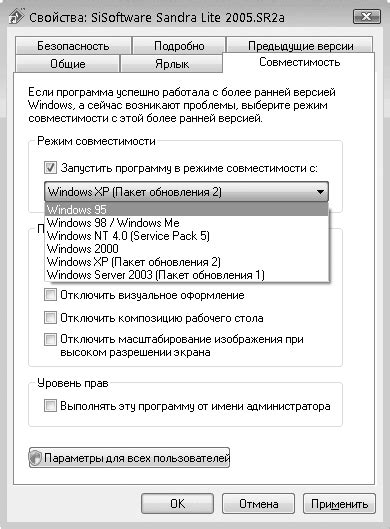
Приложения и игры имеют определенные минимальные требования к операционной системе, процессору, оперативной памяти, графической карте и т.д. Если компьютер не соответствует минимальным требованиям, то при запуске игры может возникать неполадка в виде выключения системы.
Также важно учесть, что некоторые игры требуют наличие определенных дополнительных программ или библиотек для своей работы. Если эти программы не установлены на компьютере, то игра может выключиться при запуске.
Для решения данной проблемы рекомендуется проверить системные требования игры и сравнить их с характеристиками компьютера. Если компьютер не соответствует требованиям, то возможно потребуется обновить его аппаратную часть или выбрать другую игру, соответствующую характеристикам компьютера.
| Проблема | Решение |
| Несоответствие требований игры и компьютера | Проверить характеристики компьютера и сравнить их с требованиями игры. Обновить аппаратную часть или выбрать другую игру. |
| Отсутствие дополнительных программ или библиотек | Установить необходимые программы или библиотеки для работы игры. |
Аварийные ситуации в операционной системе

Сбой может произойти по различным причинам: это могут быть ошибки в работе программного обеспечения, проблемы с оборудованием, неправильные настройки системы и другие факторы. Когда операционная система обнаруживает серьезную ошибку, она принимает решение о своем немедленном выключении для предотвращения возможного повреждения данных или оборудования.
При таких аварийных ситуациях может потребоваться перезагрузка компьютера и проведение дополнительных действий для восстановления нормальной работы системы. Например, может быть необходимо удалить недавно установленное программное обеспечение, обновить драйверы устройств или проверить наличие вирусов на компьютере.
Чтобы минимизировать возможность возникновения таких аварийных ситуаций, рекомендуется регулярно обновлять операционную систему и программное обеспечение, а также использовать надежную антивирусную программу. Кроме того, следует быть внимательными при установке нового программного обеспечения, чтобы избежать возможных конфликтов с уже установленными программами и системой в целом.
Как предотвратить выключение компьютера при запуске игры

Выключение компьютера при запуске игры может быть вызвано различными причинами, такими как недостаток ресурсов системы, проблемы с аппаратным обеспечением или ошибки в программном обеспечении. В этом разделе мы рассмотрим несколько способов предотвратить выключение компьютера при запуске игры.
- Обновление драйверов видеокарты: Неактуальные или поврежденные драйверы видеокарты могут вызывать проблемы при запуске игр. Регулярно проверяйте наличие обновлений для вашей видеокарты и устанавливайте их при необходимости.
- Проверка системных требований: Убедитесь, что ваш компьютер соответствует минимальным и рекомендуемым системным требованиям игры. Если ваша система не соответствует требованиям, возможно, вам потребуется обновить аппаратное обеспечение компьютера или уменьшить настройки графики в игре.
- Оптимизация настроек графики: В игре можно настроить графику, чтобы уменьшить нагрузку на компьютер. Попробуйте уменьшить разрешение экрана или установить более низкие настройки графики, чтобы снизить нагрузку на систему.
- Очистка системы от мусора: Регулярно проводите очистку компьютера от временных файлов, кэша и другого мусора, который может накапливаться на вашей системе. Используйте специальные программы или встроенные средства очистки системы, чтобы удалить ненужные файлы и освободить дополнительное пространство на жестком диске.
- Установка дополнительного охлаждения: Если ваш компьютер перегревается при запуске игры, рассмотрите возможность установки дополнительных систем охлаждения. Дополнительные вентиляторы или системы охлаждения могут помочь снизить температуру компонентов и предотвратить выключение компьютера.
Если вы по-прежнему сталкиваетесь с проблемой выключения компьютера при запуске игры, рекомендуется обратиться к специалисту или технической поддержке для более подробного анализа и решения проблемы.
Установка мощного блока питания
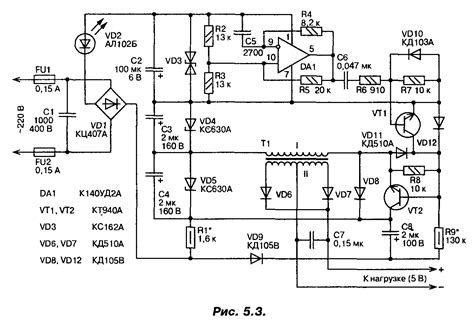
Установка мощного блока питания может решить эту проблему. Во-первых, убедитесь, что вы выбираете блок питания, который имеет достаточное значение мощности для вашей системы. Обычно производители игр указывают рекомендуемые требования по мощности блока питания для запуска их игр. Убедитесь, что выбранный блок питания соответствует этим требованиям или имеет большую мощность.
При установке блока питания обратите внимание на физические размеры и коннекторы. Убедитесь, что блок питания подходит к вашему корпусу и может легко подключаться к материнской плате, графической карты и другим компонентам вашей системы.
Перед установкой блока питания, отключите компьютер от сети электропитания и снимите все соединения. Затем удалите старый блок питания из системного блока и аккуратно установите новый блок. Подключите кабели питания к соответствующим компонентам, убедившись, что они надежно зафиксированы.
После установки мощного блока питания, включите компьютер и запустите игру, которая ранее вызывала его выключение. Если компьютер продолжает работать стабильно без сбоев, то проблема была связана с недостаточной мощностью блока питания.
Однако, если проблема с выключением при запуске игр сохраняется, то ее причиной могут быть и другие факторы, такие как перегрев компонентов или несовместимость программного обеспечения. В таком случае, рекомендуется обратиться к специалисту для дальнейшей диагностики и решения проблемы.
Очистка системы охлаждения

Одной из причин выключения компьютера при запуске игры может быть стабильная перегрев системы. Когда процессор и графическая карта начинают работать на полную мощность, они выделяют большое количество тепла. Если система охлаждения не справляется с этим заданием, компьютер автоматически выключается, чтобы предотвратить повреждение компонентов.
Для предотвращения перегрева и выключения компьютера во время игры, необходимо периодически очищать систему охлаждения от пыли и грязи. Пыль может накапливаться на вентиляторах процессора и графической карты, а также засорять радиаторы системы охлаждения. Это в свою очередь затрудняет прохождение воздуха и ухудшает охлаждение компонентов.
Очистка системы охлаждения несложная процедура, которую можно выполнить самостоятельно. Для начала необходимо выключить компьютер и отсоединить его от сети. Затем следует открыть корпус компьютера и осмотреть вентиляторы и радиаторы. Если они покрыты слоем пыли, то для удаления ее может потребоваться использование компрессора или специальной щетки с мягкими ворсами.
При очистке системы охлаждения следует быть осторожным и аккуратным, чтобы не повредить компоненты компьютера. Также рекомендуется проводить процедуру очистки в хорошо проветриваемом помещении, чтобы избежать вдыхания пыли. После очистки необходимо закрепить все элементы системы охлаждения на своих местах и закрыть корпус компьютера.
Регулярная очистка системы охлаждения позволит поддерживать стабильную температуру компонентов компьютера даже при высокой нагрузке. Это поможет предотвратить выключение компьютера при запуске игры и улучшит его общую производительность. Не забывайте о регулярности процедуры очистки и следите за состоянием системы охлаждения, чтобы избежать неприятных ситуаций и поломок.
Добавление оперативной памяти

Одной из возможных причин выключения компьютера при запуске игры может быть нехватка оперативной памяти. Если игра требует больше памяти, чем установлено в вашем компьютере, это может вызвать перегрузку системы и автоматическое выключение.
Решить эту проблему можно путем добавления дополнительных модулей оперативной памяти. Для этого вам необходимо определить, сколько памяти уже установлено в ваш компьютер, и насколько этого мало для запуска игры.
Зайдите в системные настройки вашего компьютера и найдите информацию о количестве установленной оперативной памяти. Если у вас уже установлено, например, 4 ГБ оперативной памяти, а требования игры составляют 8 ГБ, вам необходимо докупить еще 4 ГБ.
Оперативная память обычно устанавливается в слоты на материнской плате, поэтому вам понадобится достаточно знаний и опыта, чтобы установить ее самостоятельно. Лучше всего проконсультироваться с профессионалом или обратиться в сервисный центр, чтобы избежать повреждения компьютера.
После установки дополнительной оперативной памяти попробуйте запустить игру снова. Если компьютер перестал выключаться, то проблема была в нехватке памяти. В противном случае, возможно, у вас есть другие проблемы, связанные с железом или программным обеспечением.
Обновление драйверов устройств
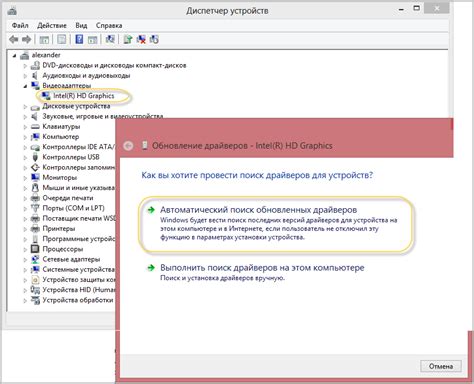
Когда вы запускаете игру, она может использовать определенные функции и возможности вашего компьютера, которые требуют наличия обновленных драйверов. Если драйверы не обновлены, ваш компьютер может выключиться или возникнуть другие проблемы при запуске игры.
Обновление драйверов устройств может быть достаточно простым процессом. Во-первых, вам нужно определить, какие устройства требуют обновленных драйверов. Вы можете сделать это, открыв диспетчер устройств в операционной системе. После этого вы можете посетить веб-сайт производителя вашего компьютера или устройства, где обычно есть раздел с загрузками драйверов.
Скачайте и установите последние версии драйверов для своих устройств. Помните, что установка неправильных драйверов может привести к проблемам, поэтому будьте внимательны и убедитесь, что вы выбираете правильный драйвер для вашего устройства и операционной системы.
После установки новых драйверов перезагрузите компьютер и попробуйте снова запустить игру. Обновление драйверов устройств может решить проблемы с выключением компьютера при запуске игр и улучшить общую производительность вашей системы.
Важно помнить, что обновление драйверов - это только одна из возможных причин выключения компьютера при запуске игр. Если проблема не решена после обновления драйверов, возможно, вам потребуется обратиться к профессионалам или изучить другие возможные причины и решения.



